Како да нарежете, копирате и направите резервну копију ЦД-а или ДВД-а
Као технолошки ентузијаста, често ме питају како да брзо нарежем или бесплатно копирам ЦД-ове, ДВД(DVDs) -ове или Блу-раи(Blu-ray) дискове. Већина људи је чула за софтвер као што су Рокио(Roxio) , Сониц(Sonic) или Неро(Nero) , али ниједан од њих није бесплатан и обично је толико надуван од додатака да ваш рачунар заправо почиње да ради много спорије након што их инсталирате! Срећом, проводим много времена покушавајући да пронађем бесплатне алате и услужне програме који раде исту ствар, али без свих срања.
Један заиста једноставан за коришћење, потпуно опремљен програм који не захтева много ресурса који користим за нарезивање ЦД-ова и ДВД(DVDs) -ова је ИмгБурн(ImgBurn) . ИмгБурн(ImgBurn) има неколико „режима“ који га чине веома лаким за коришћење: читање, прављење(Build) , писање(Write) , провера(Verify) и откривање(Discovery) . Једина ствар на коју морате да пазите са ИмгБурн-(ImgBurn) ом је када га инсталирате, видећете два места на којима ће вас тражити да инсталирате софтвер у пакету. Морате да кликнете на Прилагођена инсталација(Custom Installation) , а затим обавезно поништите избор у пољу за потврду за инсталирање софтвера.
У режиму читања(Read) , можете ставити диск у свој CD/DVD уређај и копирати диск у датотеку слике на рачунару. Ово је одличан начин да направите резервну копију било ког софтверског ЦД-а који можда имате, као што је ЦД са оперативним системом Виндовс(Windows Operating System CD) , ЦД-ови Мицрософт Оффице-а(Microsoft Office CDs) или други важан софтвер. Ако икада изгубите те дискове, то није велика ствар јер једноставно можете да користите ИмгБурн(ImgBurn) у режиму писања(Write) да нарежете слику назад на нови CD/DVD . Одлична ствар код ИмгБурн(ImgBurn) -а је што подржава чак и Блу-раи!

Новија верзија ИмгБурн(ImgBurn) - а има једноставан почетни екран који наводи све главне функције са неколико дугмади. Ако сте упознати са софтвером и само желите да уђете у одређени режим, кликните на Режим(Mode) на врху, а затим изаберите жељени режим.
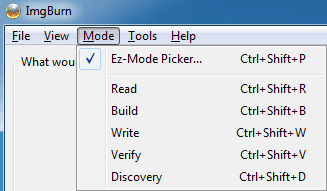
Као што можете видети на слици испод, тренутно сам у режиму читања . (Read)Поставио сам ДВД(DVD) филм у своју диск јединицу и ИмгБурн(ImgBurn) аутоматски бира одредиште на основу тога који диск има највише слободног простора на чврстом диску и типа датотеке, у овом случају ИСО(ISO) . Да бисте започели копирање, кликните на слику ЦД-а са зелено/плавом стрелицом на дну.

Када сачувате датотеку слике на рачунару, можете да снимите онолико копија колико желите тако што ћете отићи у режим писања . (Write)Овде бирате датотеку слике, да ли желите да проверите након нарезивања и број копија. Неке од напредних карактеристика су чињеница да ИмгБурн(ImgBurn) подржава Уницоде(Unicode) имена датотека и фасцикли, тако да нећете имати проблема са међународним скуповима знакова или дугим именима датотека. Као што можете видети у наставку, извор је сада ИСО(ISO) слика, а одредиште је CD/DVD драјв.

ИмгБурн(ImgBurn) такође подржава бројне формате слика осим ИСО(ISO) које може да сними, укључујући БИН(BIN) , ДИ, ДВД(DVD) , ГИ, ИМГ(IMG) , МДС(MDS) , НРГ(NRG) и ПДИ(PDI) . ИмгБурн(ImgBurn) такође подржава двослојне ДВД(DVD) послове.
Можда се сада питате „Па, могу да конвертујем своје ЦД-ове и ДВД(DVDs) -ове у слике за резервну копију и могу да нарежем слике на CD/DVD , али шта ако једноставно желим да нарежем неке датотеке са свог рачунара?” Тада бисте прешли у режим изградње . (Build)Режим изградње(Build) вам омогућава да једноставно изаберете датотеке и фасцикле са рачунара које ће се записати на диск. Да бисте додали датотеке или фасцикле, користите мала дугмад испод зеленог знака +. Подразумевано ће нарезати датотеке у ИСО(ISO) слику, али можете променити излаз на ДВД(DVD) драјв тако што ћете кликнути на мало дугме за излаз у доњем левом углу.

Када додате неке датотеке и фасцикле, морате да кликнете на мало дугме калкулатора у доњем десном углу да бисте израчунали количину простора који ће се користити на CD/DVD у . ИмгБурн(ImgBurn) такође има много напредних опција за оне који желе више од основних, али иначе је спреман за употребу одмах из кутије. Ради на скоро свакој верзији оперативног система Виндовс(Windows) од Виндовс 95(Windows 95) до Виндовс 8(Windows 8) (укључујући све 64-битне верзије).
ИмгБурн(ImgBurn) је згодан, лаган и једноставан за коришћење, па га проверите ако вам је доста да Рокио(Roxio) , Сониц(Sonic) и Неро(Nero) увек падају или једу ресурсе. Осим досадног софтвера у пакету који је горе поменут, програм ради одлично. Уживати!
Related posts
Брже копирајте велике датотеке преко мреже уз ТераЦопи
Претворите Виндовс рачунар у виртуелну машину користећи Хипер-В
Како променити боју иконе фасцикле у Виндовс-у
Како комбиновати или спојити више текстуалних датотека
Најбоља бесплатна алатка за дефрагментацију за Виндовс је сама
Најбољи софтвер отвореног кода који треба да користите
Како издвојити иконе из ЕКСЕ, ДЛЛ, ОЦКС и ЦПЛ датотека
Основни бесплатни софтвер за преузимање за Виндовс
Најбољи ресурси за бесплатно коришћење музике за ИоуТубе видео записе
Најбољи бесплатни алтернативни ПДФ прегледач за Адобе Реадер
Апацхе ОпенОффице: Бесплатни Оффице софтверски пакет отвореног кода
Бесплатна рецензија Мацриум Рефлецт: Најбољи софтвер за снимање дискова за рачунар
Извуците текст из ПДФ и сликовних датотека
Како препознати музику или песме по звуку
Брзо прегледајте историју претраге у свим прегледачима у Виндовс-у
ФБацкуп је бесплатни софтвер за прављење резервних копија са подршком за додатке за Виндовс рачунар
8 безбедних локација за преузимање бесплатног софтвера за Виндовс
10 најбољих алата за означавање МП3 датотека и уређивање метаподатака
Претворите Виндовс директоријум у ХТМЛ листу
Како уклонити или деинсталирати Јава (ЈРЕ) на Виндовс-у и Мац-у
